Dzięki niniejszej instrukcji w łatwy sposób zintegrują Państwo drukarki fiskalne i terminale płatnicze z naszym systemem.
Jest to znaczne ułatwienie codziennej pracy, gdyż pozwala za pomocą tylko jednego kliknięcia wydrukować paragon i przejść do finalizacji płatności przy pomocy terminala płatniczego.
Konfiguracja drukarki fiskalnej w aplikacji
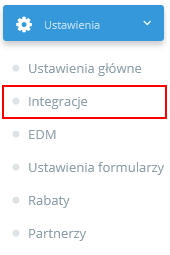
W otwartym oknie wybierz przycisk Ustawienia znajdujący się w sekcji Drukarka Fiskalna
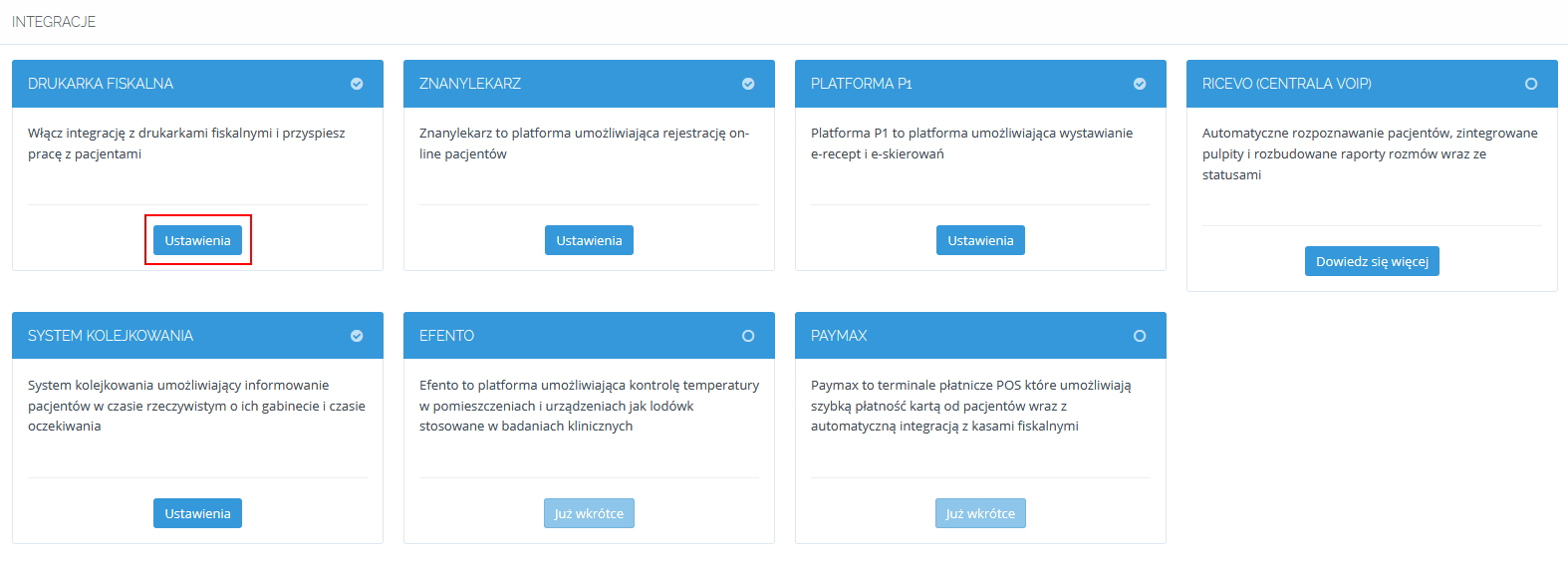
W otwartym właśnie oknie ustaw typ numerowania oraz jego format. W tym miejscu możesz też włączyć integrację z terminalem płatniczym oraz wybrać sposób drukowania potwierdzeń. Po kliknięciu przycisku Zapisz uzyskasz unikalny token (link widoczny w polu Adres url), konieczny do wpisania w aplikacji umożliwiającej komunikację systemu z drukarką fiskalną.

Następnie pobierz aplikację konieczną do połączenia systemu z drukarką fiskalną (kasy fiskalne posiadają własny system księgowy, nie możliwa jest ich integracja) oraz terminalem płatniczym, klikając w przycisk Pobierz aplikację klikając tutaj, znajdujący się w dolnej części okna ustawień drukarki fiskalnej lub link do programu https://download.binsoft.pl/SetupAureroPrinter_v23.7.5.exe. Następnie uruchom pobrany plik i zainstaluj aplikację na komputerze podłączonym do drukarki fiskalnej. Jeśli to konieczne, zezwól pobranej aplikacji na wprowadzenie zmian na urządzeniu.
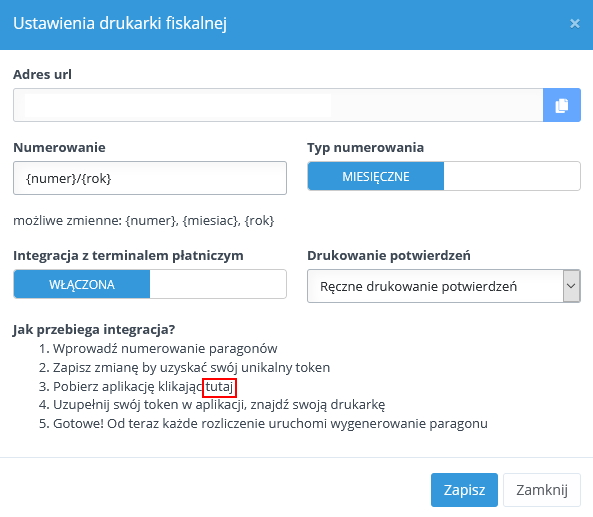
Po uruchomieniu aplikacji kliknij Start, następnie Ustawienia.
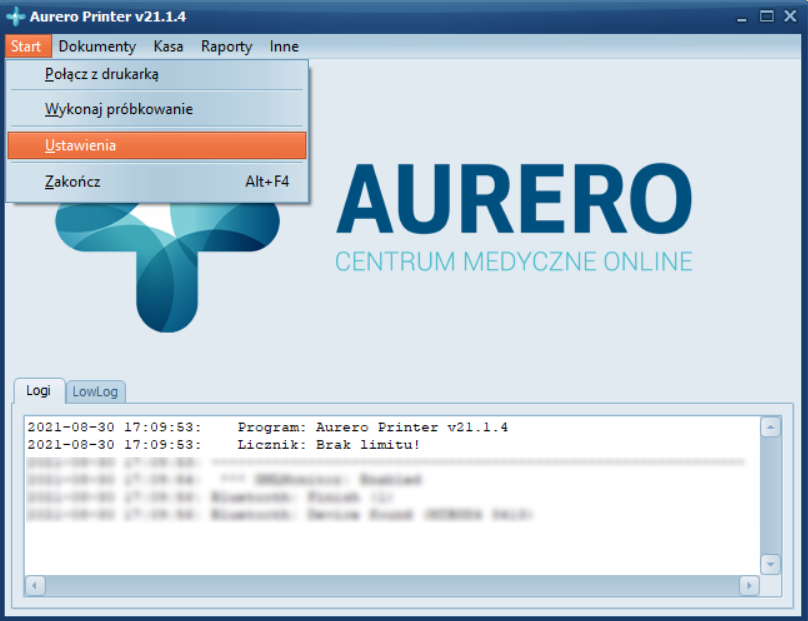
Następnie w zakładce Urządzenia należy znaleźć drukarkę.

Po wyborze drukarki wróć do zakładki Monitorowanie, gdzie należy wprowadzić Token z końcowego fragmentu adresu url, który znajduje się w ustawieniach integracji w Aurero. Potwierdzenie ustawień następuje po kliknięciu przycisku Zapisz. Po wykonaniu tej czynności twoja drukarka fiskalna jest już gotowa do pracy z systemem!

Konfiguracja terminala płatniczego w aplikacji

W otwartym oknie kliknij przycisk Ustawienia znajdujący się w sekcji Drukarka Fiskalna

W otwartym właśnie oknie należy włączyć integrację z terminalem płatniczym oraz sposób drukowania potwierdzeń. Po kliknięciu przycisku Zapisz uzyskasz unikalny token (link widoczny w polu Adres url) konieczny do wpisania w aplikacji umożliwiającej komunikację systemu z terminalem.

Następnie pobierz aplikację konieczną do połączenia systemu z terminalem płatniczym klikając w przycisk Pobierz aplikację klikając tutaj, znajdujący się w dolnej części okna ustawień. Następnie uruchom pobrany plik i zainstaluj aplikację na komputerze podłączonym do terminala. Jeśli to konieczne, zezwól pobranej aplikacji na wprowadzenie zmian na urządzeniu.

Po uruchomieniu aplikacji, kliknij Start, następnie Ustawienia.

Następnie w zakładce Urządzenia znajdź terminal płatniczy lub dodaj nowy za pomocą przycisku Dodaj. Prosimy upewnić się, czy terminal ma status Online.

Po wyborze terminala wróć do zakładki Monitorowanie gdzie należy zaznaczyć opcję Sprawdzaj adresy url oraz wpisać w pierwszym polu link z ustawień terminala. Potwierdzenie ustawień następuje po kliknięciu przycisku Zapisz. Po wykonaniu tej czynności terminal jest już gotowy do pracy z systemem!

Dzięki integracji oprogramowania z drukarką fiskalną i terminalem, każdy użytkownik korzystający z systemu w Twojej placówce będzie mógł w prosty i szybki sposób sfinalizować płatność.
DODAWANIE TERMINALU PLATNICZEGO
W ustawieniach Aurero Printer, należy dodać terminal i wykonać przetestuj połączenie. Integracja z terminalami płatniczymi jest w Aurero jest obecnie w fazie rozwojowej (BETA). Należy zweryfikować, czy na pewno podany adres IP i numer portu terminala jest prawidłowy. Jeśli tak, to urządzenie (terminal), które próbują Państwo podłączyć nie jest obsługiwane.

Czy ten artykuł był pomocny?
To wspaniale!
Dziękujemy za opinię
Przepraszamy, że nie udało nam się pomóc!
Dziękujemy za opinię
Wysłano opinię
Doceniamy Twój wysiłek i postaramy się naprawić artykuł